En la era de la comunicación instantánea, crear un grupo en WhatsApp se ha convertido en una necesidad tanto para asuntos personales como profesionales. Ya sea para organizar una reunión familiar, coordinar un proyecto de trabajo o simplemente mantener contacto con amigos, los grupos de WhatsApp ofrecen una forma práctica de mantener conversaciones colectivas. Este tutorial detallado te guiará paso a paso en el proceso de creación, configuración y gestión de grupos, incluyendo funciones avanzadas que quizás no conocías.
¿Qué necesitas para crear un grupo en WhatsApp?
Antes de crear un grupo en WhatsApp, asegúrate de cumplir con estos requisitos básicos: tener la aplicación instalada (versión actualizada), conexión a Internet estable, y los contactos que deseas agregar ya guardados en tu agenda telefónica. WhatsApp permite grupos de hasta 1024 participantes, aunque para una gestión óptima se recomiendan grupos más pequeños. También necesitarás decidir un nombre para el grupo que sea descriptivo y fácil de identificar para todos los miembros.
Pasos básicos para crear un grupo nuevo
El proceso para crear un grupo en WhatsApp es sencillo: abre la aplicación > ve a la pestaña “Chats” > toca el ícono de menú (tres puntos en Android o “Nuevo chat” en iOS) > selecciona “Nuevo grupo”. Ahora elige a los participantes (mínimo 1 además de ti) > presiona la flecha verde > asigna un nombre al grupo > finaliza con “Crear”. En segundos tendrás tu grupo activo, listo para comenzar a enviar mensajes. Recuerda que los participantes recibirán una notificación automática de que han sido añadidos.
Configuración avanzada del grupo
WhatsApp ofrece varias opciones para personalizar tu grupo: accede a la información del grupo (tocando su nombre en la parte superior) > selecciona “Configuración del grupo”. Aquí puedes cambiar la foto (ideal para identificación visual), ajustar permisos (quién puede editar la info del grupo), activar/desactivar mensajes temporales (que desaparecen tras 24h) y decidir quién puede enviar mensajes (todos o solo administradores). La configuración de privacidad es especialmente útil para grupos grandes o profesionales donde se necesita más control.
Funciones especiales de los administradores
Como creador del grupo, automáticamente te conviertes en administrador con privilegios especiales: puedes añadir/eliminar participantes, designar otros administradores (hasta 50), editar la descripción del grupo y controlar mensajes importantes fijándolos en la parte superior. Para asignar más administradores: ve a información del grupo > “Participantes” > selecciona un contacto > elige “Hacer administrador”. Los admins pueden identificar sus mensajes importantes con la etiqueta “[Admin]” antepuesta. Esta jerarquía es fundamental para mantener el orden en grupos activos.
¿Cómo añadir o eliminar participantes?
Gestionar miembros es simple: en la información del grupo > “Añadir participantes” (verás tu lista de contactos no incluidos). Para eliminar a alguien: selecciona su nombre en la lista de participantes > “Eliminar del grupo”. Nota importante: solo los administradores pueden eliminar miembros, y cualquier participante puede abandonar el grupo voluntariamente cuando lo desee (menú del grupo > “Abandonar el grupo”). En grupos muy grandes (más de 256 miembros), los nuevos participantes solo pueden ser añadidos por administradores.
Personalización y organización del grupo
Para hacer tu grupo más funcional, aprovecha herramientas como: la descripción (aparece bajo el nombre, ideal para establecer reglas), mensajes fijados (mantén información clave visible), respuestas mencionadas (presiona prolongadamente un mensaje > “@” para dirigirte a alguien específico) y búsqueda interna (para encontrar mensajes antiguos rápidamente). Los emojis en el nombre (🏠 Familia, ⚽ FutbolSábado) ayudan a identificar grupos rápidamente en tu lista de chats. Para grupos de trabajo, considera establecer horarios de silencio automático.
Diferencias entre grupos normales y comunidades
WhatsApp ahora ofrece “Comunidades”, una estructura más compleja que permite agrupar varios grupos relacionados bajo un mismo paraguas (ideal para escuelas, organizaciones o grandes proyectos). Mientras un grupo normal es independiente, una comunidad puede tener múltiples subgrupos (como “Clase 5A”, “Padres 5A”, “Excursiones”) con anuncios generales visibles para todos. Las comunidades soportan hasta 5,000 miembros en total. Para crear una: ve a la pestaña “Chats” > “Comunidades” > “+ Nueva comunidad”.
Seguridad y privacidad en grupos
Protege tu grupo configurando quién puede añadirte a grupos sin tu permiso (Ajustes WhatsApp > Privacidad > Grupos > elegir “Mis contactos” o “Mis contactos excepto…”). Para evitar spam, activa la opción “Solo administradores” pueden enviar mensajes en grupos problemáticos. Si un grupo se vuelve molesto, siléncialo (mantén presionado el grupo > “Silenciar”) o repórtalo si contiene contenido inapropiado. Nunca compartas información sensible en grupos públicos, y considera usar grupos temporales para conversaciones efímeras.
Solución de problemas comunes
Si tienes problemas al crear un grupo en WhatsApp, verifica: que tienes la última versión de la app, que los contactos tienen WhatsApp instalado, y que no estás intentando añadir números internacionales sin el código de país. Los grupos no se pueden crear con números que no están en tu agenda. Si el ícono “Nuevo grupo” no aparece, reinicia la aplicación. Para recuperar grupos eliminados accidentalmente, pide a un miembro que te vuelva a añadir (WhatsApp no almacena grupos en sus servidores).
Usos creativos para grupos de WhatsApp
Más allá de chats básicos, los grupos pueden servir para: organizar eventos (usando encuestas integradas), compartir documentos (hasta 2GB), realizar videollamadas grupales (hasta 32 participantes), coordinar compras comunitarias, o incluso como aula virtual (combinando mensajes, documentos y videollamadas). Grupos temáticos (como de recetas, lecturas o hobbies) fomentan el intercambio de intereses. Para negocios, el WhatsApp Business ofrece funciones adicionales como mensajes automáticos y catálogos integrados.
30 preguntas frecuentes sobre grupos de WhatsApp
1. ¿Cuántas personas pueden estar en un grupo de WhatsApp?
Hasta 1,024 participantes desde 2023 (antes el límite era 256).
2. ¿Puedo crear un grupo con personas que no tengo en mis contactos?
No, necesitas tener su número guardado en tu agenda telefónica.
3. ¿Cómo saber quién me añadió a un grupo?
Aparece un mensaje automático indicando quién te agregó.
4. ¿Puedo recuperar un grupo que eliminé?
Solo si otro miembro te vuelve a añadir; WhatsApp no guarda copias.
5. ¿Qué diferencia hay entre salir y eliminar un grupo?
Salir te remueve como participante; eliminar (solo admins) borra el grupo para todos.
6. ¿Cómo evito que me añadan a grupos sin permiso?
Configura en Ajustes > Privacidad > Grupos > “Mis contactos”.
7. ¿Puedo crear un grupo con solo yo mismo?
No, necesitas al menos un contacto adicional.
8. ¿Cómo cambio el nombre del grupo después de crearlo?
Info del grupo > editar nombre (solo admins pueden hacerlo).
9. ¿Los mensajes eliminados desaparecen para todos?
Sí, si usas “Eliminar para todos” dentro de las primeras 48 horas.
10. ¿Cómo hago una encuesta en WhatsApp?
Usa el ícono “+” adjunto > “Encuesta” (disponible en algunas versiones).
11. ¿Puedo silenciar un grupo permanentemente?
Sí, al silenciar selecciona “Siempre” en lugar de 8hrs/1 semana/1 año.
12. ¿Cómo veo todos los grupos que tengo?
En la pestaña “Chats”, los grupos aparecen con ícono de múltiples personas.
13. ¿Qué pasa si bloqueo a alguien en un grupo?
No podrá contactarte directamente pero seguirá viendo mensajes grupales.
14. ¿Cómo comparto mi ubicación en un grupo?
Ícono de clip > Ubicación > “Compartir ubicación en tiempo real”.
15. ¿Puedo crear un grupo sin nombre?
No, WhatsApp exige al menos un carácter como nombre.
16. ¿Cómo evito que descarguen mis fotos del grupo?
No hay forma, considera enviar imágenes con marca de agua si son sensibles.
17. ¿Qué es un grupo “invitación solamente”?
Configuración donde solo admins pueden añadir nuevos miembros.
18. ¿Cómo sé quién es admin en un grupo?
En la lista de participantes, los admins tienen “administrador” bajo su nombre.
19. ¿Puedo recuperar un grupo antiguo si cambio de teléfono?
Sí, si restauras tu copia de seguridad con el mismo número.
20. ¿Cómo hago una videollamada grupal?
Abre el grupo > ícono de llamada > “Llamada de video”.
21. ¿Puedo crear un grupo con personas de diferentes países?
Sí, asegúrate de guardar los números con código de país (+1, +52, etc).
22. ¿Cómo evito que modifiquen la foto de mi grupo?
Configuración del grupo > “Editar información del grupo” > “Solo administradores”.
23. ¿Qué significa el candado en algunos grupos?
Indica que es una comunidad que contiene múltiples grupos relacionados.
24. ¿Cómo encuentro grupos públicos para unirme?
WhatsApp no tiene directorio público; necesitas enlace de invitación.
25. ¿Puedo crear un grupo desde WhatsApp Web?
Sí, el proceso es similar a la app móvil.
26. ¿Cómo envío un mensaje a todos los miembros individualmente?
No hay función nativa; debes copiar/reenviar manualmente.
27. ¿Qué pasa si elimino a alguien por error?
Puedes volver a añadirlo inmediatamente si es necesario.
28. ¿Cómo cambio mi notificación personal para un grupo?
Mantén presionado el grupo > “Notificaciones personalizadas”.
29. ¿Puedo ver quién ha leído mis mensajes en el grupo?
Sí, los ticks azules indican lectura (si no tienen desactivada esta confirmación).
30. ¿Cómo comparto un grupo existente con nuevos contactos?
Info del grupo > “Compartir enlace del grupo” (genera URL única).
Crear y gestionar grupos en WhatsApp puede transformar completamente cómo te comunicas con múltiples personas simultáneamente. Desde pequeños círculos familiares hasta grandes comunidades organizativas, esta herramienta ofrece flexibilidad y funciones poderosas cuando se usan correctamente. Recuerda que el éxito de un grupo depende de una administración activa, reglas claras y el respeto entre sus miembros. Con estos conocimientos, estás listo para aprovechar al máximo una de las funciones más útiles de la aplicación de mensajería más popular del mundo.


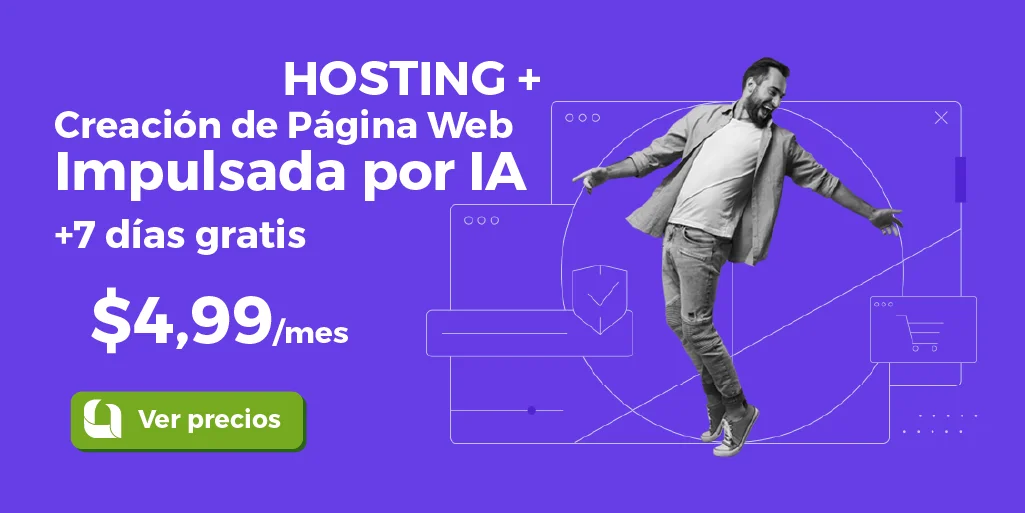



Leave a Comment